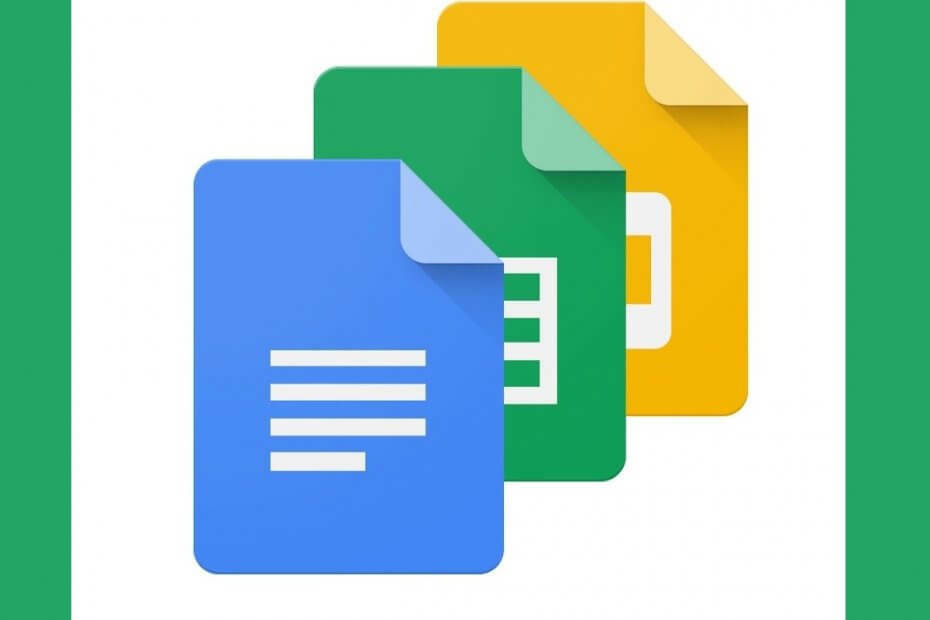
ეს პროგრამა თქვენს დრაივერებს განაგრძობს მუშაობას და ამით გიცავთ კომპიუტერის ჩვეულებრივი შეცდომებისგან და აპარატურის უკმარისობისგან. შეამოწმეთ თქვენი ყველა მძღოლი ახლა 3 მარტივ ეტაპზე:
- ჩამოტვირთეთ DriverFix (დადასტურებული ჩამოტვირთვის ფაილი).
- დააჭირეთ დაიწყეთ სკანირება იპოვონ ყველა პრობლემატური მძღოლი.
- დააჭირეთ განაახლეთ დრაივერები ახალი ვერსიების მისაღებად და სისტემის გაუმართაობის თავიდან ასაცილებლად.
- DriverFix გადმოწერილია ავტორი 0 მკითხველი ამ თვეში.
ბევრს უყვარს გუგლის დოკუმენტები, ცხრილები და Google- ის სხვა უფასო საოფისე სერვისები იმის გამო, თუ რამდენად ეფექტური და ნაცნობია.
ისინი ასევე თავსებადია Microsoft– ის კოლეგებთან (Google Docs– მა Microsoft Word– ით, Google Sheets– ით) Microsoft Excelდა ა.შ.), რაც მათ შესანიშნავად ხდის პირადი მოხმარებისთვის დაბალი ბიუჯეტით.
რაც ნაკლებმა ადამიანმა იცის, არის თუ რამდენად ჯვარედინად თავსებადია Google Docs სხვა სერვისებთან Google- ისგან. ერთი კარგი მაგალითია, თუ როგორ შეგიძლიათ გამოიყენოთ Google Sheets და გადააკეთოთ ის მრავალენოვანი თარჯიმნით.
ეს მარტივად შეიძლება გაკეთდეს რამდენიმე უჯრით მანიპულირებით და მათთვის სპეციფიკური ფუნქციების მიცემით.
ეტაპობრივად ამ სახელმძღვანელოში ჩვენ გაჩვენებთ, თუ როგორ შეგიძლიათ გადაიქცეთ მარტივი Google Sheets დოკუმენტი მრავალფუნქციური თარჯიმნით. ამით აღარ დაგჭირდებათ Google Translate აპში გადასვლა ცალკე ჩანართში.
როგორ შემიძლია Google Sheets უნივერსალური თარჯიმნის ქცევა?
- გაუშვით თქვენი ბრაუზერი
- Წადი https://docs.google.com/
- დააჭირეთ ღილაკს Მთავარი მენიუ ღილაკი ზედა მარცხენა კუთხეში (ის ჰგავს 3 ჰორიზონტალურ ხაზს)
- აირჩიეთ ფურცლები ჩამოსაშლელი სიიდან
- დააჭირეთ ეტიკეტირებულს ცარიელი ახალი ცხრილის დასაწყებად
- შეარჩიეთ უჯრედი და მიუთითეთ ენის სახელი უფრო ადვილი ამოსაცნობად.
- ჩვენს მაგალითში ავირჩიეთ ინგლისური
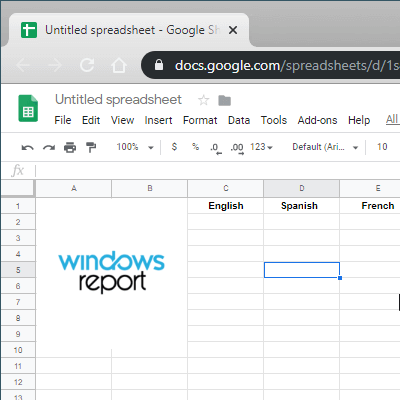
- ჩვენს მაგალითში ავირჩიეთ ინგლისური
- აირჩიეთ სხვა უჯრედები და მიუთითეთ სხვა ენების სახელები.
- ისევ ჩვენს ტესტში ავირჩიეთ ესპანური და ფრანგული
- იმ უჯრედის ქვეშ, სადაც ინგლისურად დაწერე, დაწერე ინგლისური სიტყვა ან წინადადება
- აირჩიეთ სხვა უჯრედი, მაგალითად ესპანური ქვეშ, და ფუნქციების ზოლში (fx) ჩაწერეთ შემდეგი სტრიქონი:
-
= GOOGLETRANSLATE (C2, ”en”, ”es”)
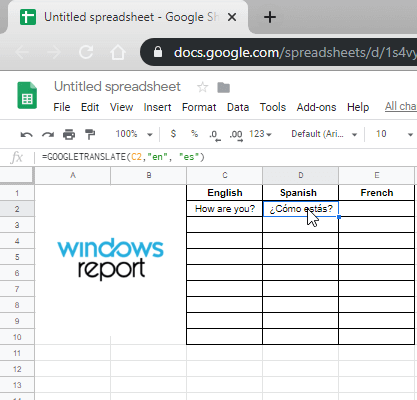
- ჩვენს შემთხვევაში, C2 არის უჯრედი, სადაც ჩვენ დავწერეთ ინგლისური სიტყვა ან წინადადება. შეცვალეთ ეს თქვენი საჭიროებების შესაბამისად
- "En" ნიშნავს, რომ წყაროს უჯრედის ტექსტი უნდა გამოვლინდეს, როგორც ინგლისური სიტყვა
-
"ეს" ნიშნავს, რომ დანიშნულების უჯრედებს სჭირდებათ ესპანური (Espanol) თარგმანი ამ ინგლისური სიტყვის ან წინადადების
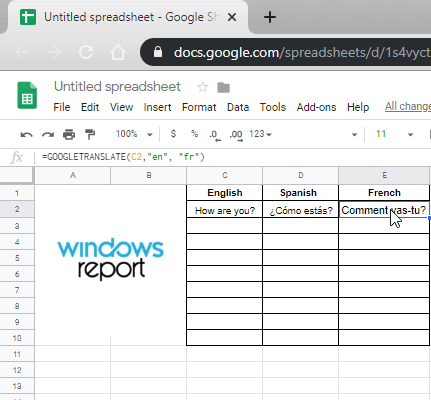
-
= GOOGLETRANSLATE (C2, ”en”, ”es”)
- დაჭერა შედი
მოკლე დატვირთვის დროის შემდეგ, დანიშნულების უჯრედი შეიცავს ესპანური უჯრედის ესპანურ თარგმანს. ამ ხრიკის შესახებ ერთი სისუფთავე ის არის, რომ ის მხარს უჭერს გაჭიანურებას, რაც ნიშნავს რომ თქვენ შეგიძლიათ აიღოთ ფუნქცია და გადაიტანოთ იგი სვეტის გასწვრივ და ის შესაბამისად მოერგება.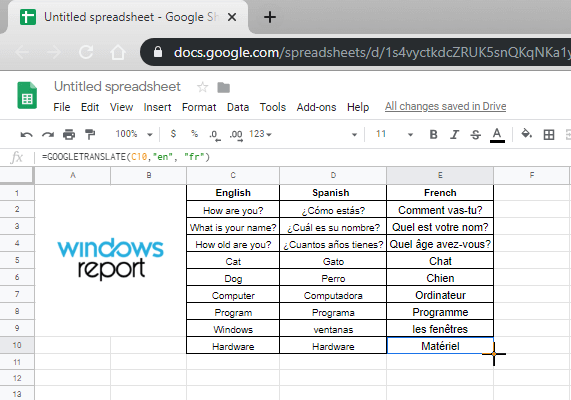
გარდა ამისა, ეს ხრიკი მუშაობს ყველა იმ ენასთან, რომლებსაც Google Translate უზრუნველყოფს.
ყველა ძირითადი ენის აბრევიატურაების სწრაფი შეჯამებისთვის იხილეთ ქვემოთ მოცემული სია:
- ინგლისური - en
- ესპანური - ეს
- ფრანგული - ფრ
- გერმანული - ge
- იტალიური - ეს
- პორტუგალიური - pt
- რუსული - ru
- არაბული - არ
- ჰინდი - გამარჯობა
- Chinee - zh
- იაპონური - ja
- კორეული - ko
- ვიეტნამური - vi
ეს ხრიკი გამოგადგათ სასარგებლო? თუ თქვენ გაქვთ რაიმე სხვა კითხვა ან კითხვა, დატოვეთ ისინი კომენტარების განყოფილებაში და ჩვენ აუცილებლად გადავხედავთ მათ.
დაკავშირებული სტატიები, რომლებიც უნდა გაითვალისწინოთ:
- წამყვანი წამში დაამატეთ შეცდომების ზოლები Google Sheets- ში
- Google Docs– ის 3 საუკეთესო ბრაუზერი 2019 წელს გამოსაყენებლად
- Google Docs- ში გასაოცარი საზღვრების შექმნის 3 გზა


